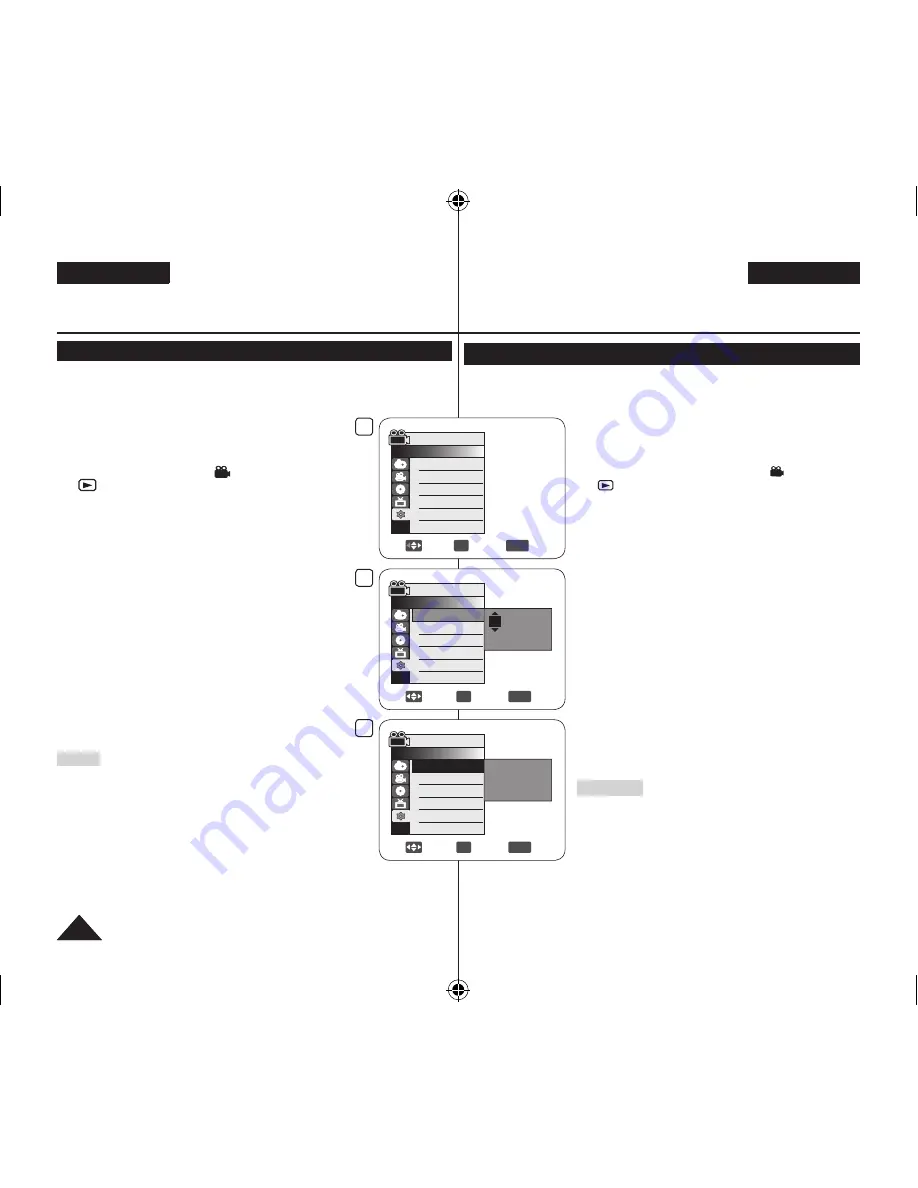
DEUTSCH
30
ESPAÑOL
30
DEUTSCH
ENGLISH
Uhrzeit einstellen (Uhr einstellen)
Die Einstellung der Uhrzeit ist im
Cam-Modus/Player-Modus/M.Cam-Modus/M.Play-
Modus
möglich.
Seite 26
Datum und Uhrzeit werden automatisch auf der Disk gespeichert. Stellen Sie dazu bitte
vor der Aufnahme Datum und Uhrzeit ein.
1. Stellen Sie den
Moduswahlschalter
auf
[DISC]
oder
[CARD]
. (nur VP-DC173(i)/DC175WB/DC175W(i)/DC575WB/
DC575Wi)
2. Stellen Sie den
Betriebsart-Wähler
auf
[
(Camera)]
oder
[
(Player)]
.
3. Drücken Sie die Taste
[MENU]
.
Das Menü wird angezeigt.
4. Wählen Sie mit dem
[Joystick]
den Menüpunkt
<System>
aus. Drücken Sie anschließend den
[Joystick]
.
5. Wählen Sie mit dem
[Joystick]
den Menüpunkt
<Clock Set> (Uhr einstellen)
aus. Drücken Sie anschließend
den
[Joystick]
.
Zuerst wird der Tag hervorgehoben.
6. Wählen Sie mit dem
[Joystick]
den Tag aus. Drücken Sie
anschließend den
[Joystick]
.
Der Monat wird hervorgehoben.
Zur Einstellung der Daten wählen Sie mit dem
[Joystick]
den zu ändernden Wert (Jahr, Monat, Tag, Stunde,
Minute) aus und stellen mit dem
[Joystick]
den neuen
Wert ein. Drücken Sie anschließend so oft den
[Joystick]
,
bis die Einstellung abgeschlossen ist.
7. Verfahren Sie wie oben beschrieben, um den Monat und die
übrigen Parameter (Jahr, Stunde, Minute) einzustellen.
8. Nachdem Sie die Minuten eingestellt haben, drücken Sie den
[Joystick]
.
Die Nachricht
<Complete!> (Vollständig!)
wird angezeigt.
9. Um das Menü zu verlassen, drücken Sie die Taste
[MENU]
.
Hinweise
Wenn die Lithiumbatterie leer ist (nach ca. sechs Monaten),
wird für Datum/Uhrzeit
00:00 01.JAN.2007
auf dem Display
angezeigt.
Die höchste einstellbare Jahreszahl ist 2040.
Wenn die Lithiumbatterie nicht eingesetzt ist, werden
eingegebene Daten nicht gespeichert.
Abbildungen in der Bedienungsanleitung
Die in dieser Bedienungsanleitung enthaltenen Abbildungen zum Benutzermenü
beziehen sich auf das Modell VP-DC175WB. Bei einigen in dieser Bedienungsanleitung
gezeigten Menüpunkten können leichte Abweichungen im Vergleich zu Ihrem DVD-
Camcorder-Modell bestehen.
Voreinstellungen: Menü ‘System’ verwenden
Initial Setting : System Menu Setting
Setting the Clock (Clock Set)
Clock setup works in
Camera Mode
/
Player Mode
/
M.Cam Mode
/
M.Player
Mode
.
page 26
The date/time is automatically recorded onto a disc. Before recording,
please set the date/time.
1. Set the
[Mode]
switch to
[DISC]
or
[CARD]
.
(VP-DC173(i)/DC175WB/DC175W(i)/DC575WB/
DC575Wi only)
2. Set the
[Power]
switch to
[
(Camera)]
or
[
(Player)]
.
3. Press the
[MENU]
button.
The menu list will appear.
4. Move the
[Joystick]
up or down to select
<System>
, then press the
[Joystick]
.
5. Move the
[Joystick]
up or down to select
<Clock Set>
, then press the
[Joystick]
.
The day will be highlight first.
6. Move the
[Joystick]
up or down to set current day,
then press the
[Joystick
].
The day will be highlighted.
To adjust the clock, select the Year, Month, Day,
Hour, or Min by pressing the
[Joystick]
, then
move the
[Joystick]
up or down to set respective
values.
7. You can set the month, year, hour, and minute
following the same procedure after setting the day.
8. Press the
[Joystick]
after setting minute.
A message
<Complete!>
is displayed.
9. To exit, press the
[MENU]
button.
Notes
After the Lithium Battery loses its charge (after about
6 months), the date/time appears on the screen as
00:00 01.JAN.2007
.
You can set the year up to 2040.
If the Lithium Battery is not installed, data inputted
will not be backed up.
Display illustrations in this manual
OSD illustrations of VP-DC175WB are used in this
manual. Some of the OSD items shown in this manual may differ slightly
from the actual items on your DVD Camcorder.
4
Move
OK
Select
MENU
Exit
Camera Mode
►System
Clock Set
Beep Sound
Language
Demonstration
►On
►English
►On
5
Adjust
OK
Select
MENU
Exit
Camera Mode
►System
Clock Set
Beep Sound
Language
Demonstration
01 JAN 2007
00 : 00
8
Move
OK
Select
MENU
Exit
Camera Mode
►System
Clock Set
Beep Sound
Language
Demonstration
Complete!
01 JAN 2007
00 : 00
AD68-01230V_uk_de_R2.indb 30
2007-05-03 ソタネト 7:55:59






























